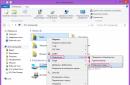অন্য দিন আমার সাথে একই ঘটনা ঘটেছে। কিছু Russified প্রোগ্রামে, ইন্টারফেস শিলালিপির কিছু অংশ অক্ষরের পরিবর্তে পাখির পায়ের ছাপ ঢোকানোর মত দেখাতে শুরু করে:

সত্যি কথা বলতে, আমি প্রায় দুই দিন সমস্যার সমাধান খুঁজতে কাটিয়েছি। "প্রশ্ন এবং উত্তর" এর সমস্ত ফোরাম এবং পরিষেবাগুলিতে, সমস্ত ম্যানুয়াল এবং নির্দেশাবলীতে, সমস্ত একই সমাধানের রেসিপি পুনরাবৃত্তি করে, যা কাউকে সাহায্য করতে পারে। কিন্তু আমার কাছে না। এবং শুধুমাত্র যখন আমার মস্তিষ্ক ইতিমধ্যে ফুটতে শুরু করেছিল এবং সমস্যা সমাধানের যে কোনও আশা আমাকে ছেড়ে গিয়েছিল, সবকিছু ঠিকঠাক হয়ে গিয়েছিল।
আমি "এ অনুসন্ধানের ফলাফলগুলি সাজানোর সিদ্ধান্ত নিয়েছি অপারেটিং রুমে সমস্ত এনকোডিং সমস্যা সমাধানের জন্য একটি ওয়ান-স্টপ গাইড উইন্ডোজ সিস্টেম XP এবং Windows Vista/7" যদিও এটি ইতিমধ্যে সর্বজনীন নাও হতে পারে ...
উইন্ডোজ এক্সপিতে এনকোডিং সমস্যা সমাধান করা
1. প্রথমে আপনাকে নিশ্চিত করতে হবে যে ইউনিকোড সমর্থন করে না এমন প্রোগ্রামগুলির জন্য রাশিয়ান ভাষা ইনস্টল করা আছে।
আমরা খোলা " কন্ট্রোল প্যানেল" ট্যাবে যান " উপরন্তু».
এর পরে, একই ট্যাবে অবস্থিত তালিকায় আইটেম 20880 খুঁজুন এবং এর পাশের বাক্সটি চেক করুন:

2. এটা সম্ভব যে এনকোডিং সমস্যাগুলি সিস্টেম ফন্ট সেটিংস লঙ্ঘনের কারণে সৃষ্ট।
ফন্ট সেটিংস পুনরুদ্ধার করতে, সমস্ত সিস্টেম সতর্কতা উপেক্ষা করে এটিতে থাকা ফাইলটি ডাউনলোড করুন এবং চালান:

Windows Vista/7 এ এনকোডিং সমস্যা সমাধান করা
1. Windows XP এর ক্ষেত্রে, প্রথমে নিশ্চিত করুন যে ইউনিকোড সমর্থন করে না এমন প্রোগ্রামগুলির জন্য রাশিয়ান ইনস্টল করা আছে।
আমরা খোলা " কন্ট্রোল প্যানেল"এবং আইকনে ডাবল ক্লিক করুন" " ট্যাবে যান " উপরন্তু"এবং রাশিয়ান ভাষা হিসাবে সেট করুন" প্রোগ্রাম ভাষা যা ইউনিকোড সমর্থন করে না»:

পরিবর্তনগুলি সংরক্ষণ করুন এবং আপনার কম্পিউটার পুনরায় চালু করুন। যদি সমস্যাটি থেকে যায়, ধাপ 2 এ যান।
2. ফন্ট সেটিংস পুনরুদ্ধার করতে, সমস্ত সিস্টেম সতর্কতা উপেক্ষা করে এটিতে থাকা ফাইলটি ডাউনলোড করুন এবং চালান:

সিস্টেম রিস্টার্ট করুন। যদি সমস্যাটি থেকে যায়, ধাপ 3 এ যান।
3. পরবর্তী ধাপ হল রেজিস্ট্রি কীগুলি পরিবর্তন করা যা এনকোডিংয়ের জন্য দায়ী৷ শুধুমাত্র শেষ অবলম্বন হিসাবে এই পরিবর্তনগুলি করার পরামর্শ দেওয়া হয় এবং শুধুমাত্র যদি সমস্ত পূর্ববর্তী পয়েন্টগুলি কিছুর দিকে পরিচালিত না করে।
এই পরিবর্তনগুলি করতে, এটিতে থাকা ফাইলটি ডাউনলোড করুন এবং চালান। আগের অনুচ্ছেদের মতো, সিস্টেম সতর্কতা প্রদর্শিত হবে।
এই পরিবর্তনগুলির পরে, আপনাকে সিস্টেমটি পুনরায় চালু করতে হবে।
4. যদি উপরের সবগুলি সাহায্য না করে, তাহলে আপনাকে ফোল্ডারে নিম্নলিখিত কোড পৃষ্ঠা ফাইলগুলির নাম পরিবর্তন করতে হবে C:\Windows\System32:
ফাইল " c_1252.nls" উপরে " c_1252.nls.bak»
ফাইল " c_1253.nls" উপরে " c_1253.nls.bak»
ফাইল " c_1254.nls" উপরে " c_1254.nls.bak»
ফাইল " c_1255.nls" উপরে " c_1255.nls.bak»
যেহেতু এই ফাইলগুলি পরিবর্তন থেকে সুরক্ষিত, তাই এই অপারেশনটি সম্পাদন করার জন্য একটি দুর্দান্ত প্রোগ্রাম ব্যবহার করার পরামর্শ দেওয়া হয়। এটি ইনস্টল করার পরে, আপনাকে পছন্দসই ফাইলটিতে ডান-ক্লিক করতে হবে এবং "আনলকার" নির্বাচন করতে হবে। যে উইন্ডোটি খোলে, সেখানে নির্বাচন করুন " নাম পরিবর্তন করুন" ফাইলের নাম পরিবর্তন করুন এবং ক্লিক করুন " ঠিক আছে»:

উপরের ফাইলগুলির নাম পরিবর্তন করার পরে, ফাইলটি অনুলিপি করুন " c_1251.nls" অন্য কোন ফোল্ডারে (বা ক্লিপবোর্ডে অনুলিপি করুন) এবং তারপরে এটির নাম পরিবর্তন করুন " c_1252.nls" ফাইলটি পুনরায় পেস্ট করুন (কপি করুন) " c_1251.nls» একটি ফোল্ডারে C:\Windows\System32এবং নাম পরিবর্তন করে " c_1253.nls", এবং তারপরে এটিকে আরও দুইবার পুনরাবৃত্তি করুন, এটির নাম পরিবর্তন করে " c_1254.nls" এবং " c_1255.nls».
এই অনুচ্ছেদের ফলস্বরূপ, ফাইলগুলি " c_1252.nls», « c_1253.nls», « c_1254.nls», « c_1255.nls'ফাইল দ্বারা প্রতিস্থাপিত হবে' c_1251.nls" ফাইলটি ফেরত দিতে ভুলবেন না" c_1251.nls»:

এখানে যেমন একটি নির্দেশ পরিণত. যদি কিছু পরিষ্কার না হয় - মন্তব্যগুলিতে জিজ্ঞাসা করুন। সম্ভবত আমি (বা অন্যান্য পাঠক) আপনার সমস্যা সমাধানে সাহায্য করব।
কিছু ক্ষেত্রে, মাইক্রোসফ্ট ওএসের সপ্তম সংস্করণের ব্যবহারকারীরা নিম্নলিখিত সমস্যার মুখোমুখি হন: কিছু পাঠ্য (ফাইল, সিস্টেম বা প্রোগ্রাম নিয়ন্ত্রণ, ব্রাউজারে পৃষ্ঠা) অপঠিত অক্ষর হিসাবে প্রদর্শিত হয়, তথাকথিত। "Krakozyabry"। এই সমস্যার সমাধান বেশ সহজ হতে পারে।
প্রশ্নে সমস্যার মূল কারণ স্বীকৃত নয় সিস্টেম দ্বারা ইনস্টল করা হয়এনকোডিং বা ভুল রূপান্তর টেবিল নির্বাচন করা হয়. আপনি বিভিন্ন উপায়ে এই সমস্যাটি ঠিক করতে পারেন।
পদ্ধতি 1: সিস্টেম লোকেল পরিবর্তন করুন
বেশিরভাগ ক্ষেত্রে, এনকোডিং শনাক্তকরণের অসুবিধাগুলি সিস্টেম লোকেল পরিবর্তন করে দূর করা যেতে পারে - রাশিয়ান থেকে ইংরেজিতে, তারপরে রাশিয়ানতে ফিরে। এটি নিম্নরূপ করা হয়:

পদ্ধতি 2: সিস্টেম রেজিস্ট্রির মাধ্যমে এনকোডিং পরিবর্তন করা
এনকোডিং পড়ার সাথে ত্রুটিগুলি সংশোধন করার দ্বিতীয় পদ্ধতি হল সিস্টেম রেজিস্ট্রির মাধ্যমে প্রয়োজনীয় টেবিলগুলি ম্যানুয়ালি নির্বাচন করা।
প্রথম বিকল্প

বিকল্প বিকল্প
উপস্থাপিত প্রথম এনকোডিং প্রতিস্থাপন ক্রমটি সময় দক্ষ নয়, তবে এটির গতি বাড়ানোর একটি উপায় রয়েছে - পূর্বনির্ধারিত কমান্ড সহ একটি REG ফাইল তৈরি করুন।
- প্রশাসনিক সুবিধা সহ নোটপ্যাড খুলুন: খুলুন "শুরু", অনুসন্ধান বারে প্রোগ্রামের নাম টাইপ করা শুরু করুন, তারপর ফলাফলে ডান-ক্লিক করুন এবং প্রসঙ্গ মেনু থেকে উপযুক্ত আইটেমটি নির্বাচন করুন
- বাক্সে নিম্নলিখিত পাঠ্য পেস্ট করুন:
"1250"="c_1250.nls"
"1251"="c_1251.nls"
"1252"="c_1252.nls"
"1253"="c_1253.nls"
"1254"="c_1254.nls"
"1255"="c_1255.nls"
"ARIAL"=dword:00000000
"Arial,0"="Arial,204"
"কমিক সানস এমএস,0"="কমিক সানস এমএস,204"
"কুরিয়ার,0"="কুরিয়ার নিউ,204"
"কুরিয়ার,204"="কুরিয়ার নিউ,204"
"MS Sans Serif,0"="MS Sans Serif,204"
"Tahoma,0"="Tahoma,204"
"টাইমস নিউ রোমান,0"="টাইমস নিউ রোমান,204"
"ভারদানা,0"="ভেরদানা,204"
HKEY_LOCAL_MACHINE\SYSTEM\CurrentControlSet\Control\Nls\CodePage
মনোযোগ! শেষ লাইনের পরে একটি খালি লাইন লিখতে ভুলবেন না!
- তারপর অনুচ্ছেদ ব্যবহার করুন "ফাইল" – "সংরক্ষণ করুন".

একটি সংরক্ষণ উইন্ডো খুলবে - প্রথমে নির্বাচন করুন "সব"তালিকাতে "ফাইলের ধরন", তারপর নিম্নলিখিত বিন্যাসে তৈরি করা নথির নাম লিখুন:*স্বেচ্ছাচারী নাম*.reg
- বন্ধ "নোটবই"এবং ডিরেক্টরিতে নেভিগেট করুন যেখানে আপনি ফাইলটি সংরক্ষণ করেছেন। দয়া করে মনে রাখবেন যে এখন এর আইকনটি একটি রেজিস্ট্রি ফাইলের মতো দেখাচ্ছে। এই পর্যায়ে, আমরা সুপারিশ করি ব্যাকআপডেটা - খোলা "রেজিস্ট্রি সম্পাদক"এবং পয়েন্ট ব্যবহার করুন "ফাইল" — "রপ্তানি".

এর পরে, আপনি LMB-এ ডাবল-ক্লিক করে তৈরি করা REG ফাইলটি চালাতে পারেন।

আপনি পরিবর্তন করতে চান তা নিশ্চিত করুন.
- আপনার কম্পিউটার পুনরায় চালু করুন.



বেশিরভাগ ক্ষেত্রে, উপরের পদক্ষেপগুলি ক্রাকোজিয়াব্রির সমস্ত সমস্যা সমাধানের জন্য যথেষ্ট, তবে আপনার মনে রাখা উচিত যে সেগুলি অন্যান্য সমস্যার দিকে নিয়ে যেতে পারে, তাই আমরা এটিকে শুধুমাত্র শেষ অবলম্বন হিসাবে ব্যবহার করার পরামর্শ দিই।
পদ্ধতি 3: অপারেটিং সিস্টেম পুনরায় ইনস্টল করা
উপরে বর্ণিত পদ্ধতিগুলির পছন্দসই প্রভাব নাও থাকতে পারে - ব্যবহারকারীর ক্রিয়াকলাপ সত্ত্বেও সমস্যাটি পরিলক্ষিত হয়। এই ক্ষেত্রে, এনকোডিং টেবিলের ভুল অ্যাসোসিয়েশন ম্যানুয়ালি পরিবর্তন করা যাবে না এবং এটি ঠিক করার একমাত্র উপায় হল OS পুনরায় ইনস্টল করা। 
উপসংহার
আমরা Windows 7-এ সাধারণ পাঠ্যের পরিবর্তে krakozyabr প্রদর্শন করে সমস্যা সমাধানের পদ্ধতি বিবেচনা করেছি। অবশেষে, আমরা লক্ষ্য করতে চাই যে এই ধরনের ব্যর্থতা প্রায়শই পাইরেটেড "রিপ্যাকস"-এ পরিলক্ষিত হয়, তাই আমরা আপনাকে আবারও স্মরণ করিয়ে দিচ্ছি - শুধুমাত্র লাইসেন্সকৃত সফ্টওয়্যার ব্যবহার করুন। বা এর বিনামূল্যের অ্যানালগ।
ক্রাকোজিয়াব্রীএকটি আকর্ষণীয় শব্দ কি? এই শব্দটি সাধারণত রাশিয়ান ব্যবহারকারীরা প্রোগ্রাম বা অপারেটিং সিস্টেমের অক্ষরগুলির ভুল / ভুল প্রদর্শন (এনকোডিং) উল্লেখ করতে ব্যবহার করে।
কেন এটা ঘটবে? আপনি একটি একক উত্তর খুঁজে পাবেন না. এটি আমাদের "প্রিয়" ভাইরাসগুলির কৌশলগুলির কারণে হতে পারে, এটি উইন্ডোজ ওএসের ব্যর্থতার কারণে হতে পারে (উদাহরণস্বরূপ, বিদ্যুৎ হারিয়ে গেছে এবং কম্পিউটার বন্ধ হয়ে গেছে), হতে পারে প্রোগ্রামটি অন্য বা ওএসের সাথে দ্বন্দ্ব তৈরি করেছে এবং সবকিছু "উড়ে গেছে"। সাধারণভাবে, অনেক কারণ থাকতে পারে, এবং সবচেয়ে আকর্ষণীয় হল "এটি শুধু এটি নিয়েছে এবং সেভাবে ভেঙে গেছে।"
আমরা নিবন্ধটি পড়ি এবং প্রোগ্রাম এবং উইন্ডোজ ওএসে এনকোডিং সমস্যাটি কীভাবে ঠিক করতে হয় তা খুঁজে বের করি, যেহেতু এটি ঘটেছে।
যারা এখনও বুঝতে পারছেন না আমি কী বলতে চাইছি, তাদের জন্য এখানে কয়েকটি রয়েছে:


যাইহোক, আমিও একবার এই পরিস্থিতিতে পড়েছিলাম এবং ডেস্কটপে এখনও একটি ফাইল রয়েছে যা আমাকে এটি মোকাবেলা করতে সহায়তা করেছিল। অতএব, আমি এই নিবন্ধটি লেখার সিদ্ধান্ত নিয়েছে।
উইন্ডোজে এনকোডিং (ফন্ট) প্রদর্শনের জন্য বেশ কিছু "জিনিস" দায়ী - এগুলি হল ভাষা, রেজিস্ট্রি এবং ওএসের ফাইলগুলি। এখন আমরা তাদের আলাদাভাবে পরীক্ষা করব এবং পয়েন্ট বাই পয়েন্ট করব।
কিভাবে একটি প্রোগ্রাম বা উইন্ডোজে রাশিয়ান (রাশিয়ান অক্ষর) পরিবর্তে krakozyabry অপসারণ এবং ঠিক করবেন।
1. আমরা ইউনিকোড সমর্থন করে না এমন প্রোগ্রামগুলির জন্য ইনস্টল করা ভাষা পরীক্ষা করি। হয়তো সে তোমার কাছে হারিয়ে গেছে।
সুতরাং, চলুন পথ ধরে চলুন: কন্ট্রোল প্যানেল - আঞ্চলিক এবং ভাষা বিকল্প - উন্নত ট্যাব
সেখানে আমরা ভাষাটি রাশিয়ান হওয়ার জন্য সন্ধান করি।

উইন্ডোজ এক্সপিতে, এটি ছাড়াও, নীচে একটি তালিকা রয়েছে "রূপান্তর টেবিলের কোড পৃষ্ঠাগুলি" এবং এতে 20880 নম্বর সহ একটি লাইন রয়েছে। এটা প্রয়োজনীয় যে একটি রাশিয়ান ছিল

6.
শেষ পয়েন্ট যেখানে আমি আপনাকে একটি ফাইল দিচ্ছি যেটি আমাকে একবার সবকিছু ঠিক করতে সাহায্য করেছিল এবং সেই কারণেই আমি এটিকে রেখে দিয়েছি। এখানে সংরক্ষণাগার আছে:
ভিতরে দুটি ফাইল আছে: krakozbroff.cmd এবং krankozbroff.reg
তাদের নীতি একই - সব উপায়ে প্রোগ্রাম এবং উইন্ডোজ ওএসে হায়ারোগ্লিফ, বর্গক্ষেত্র, প্রশ্ন বা বিস্ময়বোধক চিহ্ন ঠিক করা (সাধারণ krakozyabry) আমি প্রথমটি ব্যবহার করেছি এবং এটি আমার জন্য কাজ করেছে।
এবং অবশেষে, কয়েকটি টিপস:
1) আপনি যদি রেজিস্ট্রি নিয়ে কাজ করেন তবে কিছু ভুল হলে একটি ব্যাকআপ (ব্যাকআপ কপি) করতে ভুলবেন না।
2) প্রতিটি আইটেমের পরে 1 ম আইটেমটি পরীক্ষা করার পরামর্শ দেওয়া হয়।
এখানেই শেষ. এখন আপনি জানেন কিভাবে একটি প্রোগ্রাম বা উইন্ডোজে Krakozyabry (বর্গাকার, হায়ারোগ্লিফ, বিস্ময়বোধক এবং প্রশ্নবোধক চিহ্ন) রিমুভ/ফিক্স করতে হয়।
অন্য দিন আমার সাথে একই ঘটনা ঘটেছে। কিছু Russified প্রোগ্রামে, ইন্টারফেস শিলালিপির কিছু অংশ অক্ষরের পরিবর্তে পাখির পায়ের ছাপ ঢোকানোর মত দেখাতে শুরু করে:

সত্যি কথা বলতে, আমি প্রায় দুই দিন সমস্যার সমাধান খুঁজতে কাটিয়েছি। "প্রশ্ন এবং উত্তর" এর সমস্ত ফোরাম এবং পরিষেবাগুলিতে, সমস্ত ম্যানুয়াল এবং নির্দেশাবলীতে, সমস্ত একই সমাধানের রেসিপি পুনরাবৃত্তি করে, যা কাউকে সাহায্য করতে পারে। কিন্তু আমার কাছে না। এবং শুধুমাত্র যখন আমার মস্তিষ্ক ইতিমধ্যে ফুটতে শুরু করেছিল এবং সমস্যা সমাধানের যে কোনও আশা আমাকে ছেড়ে গিয়েছিল, সবকিছু ঠিকঠাক হয়ে গিয়েছিল।
আমি "এ অনুসন্ধানের ফলাফলগুলি সাজানোর সিদ্ধান্ত নিয়েছি সমস্ত এনকোডিং সমস্যা সমাধানের জন্য একটি ওয়ান-স্টপ গাইড অপারেটিং সিস্টেম Windows XP এবং Windows Vista/7" যদিও এটি ইতিমধ্যে সর্বজনীন নাও হতে পারে ...
উইন্ডোজ এক্সপিতে এনকোডিং সমস্যা সমাধান করা
1. প্রথমে আপনাকে নিশ্চিত করতে হবে যে ইউনিকোড সমর্থন করে না এমন প্রোগ্রামগুলির জন্য রাশিয়ান ভাষা ইনস্টল করা আছে।
আমরা খোলা " কন্ট্রোল প্যানেল" ট্যাবে যান " উপরন্তু».
এর পরে, একই ট্যাবে অবস্থিত তালিকায় আইটেম 20880 খুঁজুন এবং এর পাশের বাক্সটি চেক করুন:

2. এটা সম্ভব যে এনকোডিং সমস্যাগুলি সিস্টেম ফন্ট সেটিংস লঙ্ঘনের কারণে সৃষ্ট।
ফন্ট সেটিংস পুনরুদ্ধার করতে, এই সংরক্ষণাগারটি ডাউনলোড করুন৷

এই সংরক্ষণাগার
Windows Vista/7 এ এনকোডিং সমস্যা সমাধান করা
1. Windows XP এর ক্ষেত্রে, প্রথমে নিশ্চিত করুন যে ইউনিকোড সমর্থন করে না এমন প্রোগ্রামগুলির জন্য রাশিয়ান ইনস্টল করা আছে।
আমরা খোলা " কন্ট্রোল প্যানেল"এবং আইকনে ডাবল ক্লিক করুন" " ট্যাবে যান " উপরন্তু"এবং রাশিয়ান ভাষা হিসাবে সেট করুন" প্রোগ্রাম ভাষা যা ইউনিকোড সমর্থন করে না»:

পরিবর্তনগুলি সংরক্ষণ করুন এবং আপনার কম্পিউটার পুনরায় চালু করুন। যদি সমস্যাটি থেকে যায়, ধাপ 2 এ যান।
2. ফন্ট সেটিংস পুনরুদ্ধার করতে, এই সংরক্ষণাগারটি ডাউনলোড করুন এবং সমস্ত সিস্টেম সতর্কতা উপেক্ষা করে এতে থাকা ফাইলটি চালান:

সিস্টেম রিস্টার্ট করুন। যদি সমস্যাটি থেকে যায়, ধাপ 3 এ যান।
3. পরবর্তী ধাপ হল রেজিস্ট্রি কীগুলি পরিবর্তন করা যা এনকোডিংয়ের জন্য দায়ী৷ শুধুমাত্র শেষ অবলম্বন হিসাবে এই পরিবর্তনগুলি করার পরামর্শ দেওয়া হয় এবং শুধুমাত্র যদি সমস্ত পূর্ববর্তী পয়েন্টগুলি কিছুর দিকে পরিচালিত না করে।
এই পরিবর্তনগুলি করতে, এই সংরক্ষণাগারটি ডাউনলোড করুন এবং এতে থাকা ফাইলটি চালান। আগের অনুচ্ছেদের মতো, সিস্টেম সতর্কতা প্রদর্শিত হবে।
এই পরিবর্তনগুলির পরে, আপনাকে সিস্টেমটি পুনরায় চালু করতে হবে।
4. যদি উপরের সবগুলি সাহায্য না করে, তাহলে আপনাকে ফোল্ডারে নিম্নলিখিত কোড পৃষ্ঠা ফাইলগুলির নাম পরিবর্তন করতে হবে C:\Windows\System32:
ফাইল " c_1252.nls" উপরে " c_1252.nls.bak»
ফাইল " c_1253.nls" উপরে " c_1253.nls.bak»
ফাইল " c_1254.nls" উপরে " c_1254.nls.bak»
ফাইল " c_1255.nls" উপরে " c_1255.nls.bak»
যেহেতু এই ফাইলগুলি পরিবর্তন থেকে সুরক্ষিত, তাই এই অপারেশনটি সম্পাদন করার জন্য একটি দুর্দান্ত প্রোগ্রাম ব্যবহার করার পরামর্শ দেওয়া হয়। এটি ইনস্টল করার পরে, আপনাকে পছন্দসই ফাইলটিতে ডান-ক্লিক করতে হবে এবং "আনলকার" নির্বাচন করতে হবে। যে উইন্ডোটি খোলে, সেখানে নির্বাচন করুন " নাম পরিবর্তন করুন" ফাইলের নাম পরিবর্তন করুন এবং ক্লিক করুন " ঠিক আছে»:

উপরের ফাইলগুলির নাম পরিবর্তন করার পরে, ফাইলটি অনুলিপি করুন " c_1251.nls" অন্য কোন ফোল্ডারে (বা ক্লিপবোর্ডে অনুলিপি করুন) এবং তারপরে এটির নাম পরিবর্তন করুন " c_1252.nls" ফাইলটি পুনরায় পেস্ট করুন (কপি করুন) " c_1251.nls» একটি ফোল্ডারে C:\Windows\System32এবং নাম পরিবর্তন করে " c_1253.nls", এবং তারপরে এটিকে আরও দুইবার পুনরাবৃত্তি করুন, এটির নাম পরিবর্তন করে " c_1254.nls" এবং " c_1255.nls».
এই অনুচ্ছেদের ফলস্বরূপ, ফাইলগুলি " c_1252.nls», « c_1253.nls», « c_1254.nls», « c_1255.nls'ফাইল দ্বারা প্রতিস্থাপিত হবে' c_1251.nls" ফাইলটি ফেরত দিতে ভুলবেন না" c_1251.nls»:

এখানে যেমন একটি নির্দেশ পরিণত. যদি কিছু পরিষ্কার না হয় - মন্তব্যগুলিতে জিজ্ঞাসা করুন। সম্ভবত আমি (বা অন্যান্য পাঠক) আপনার সমস্যা সমাধানে সাহায্য করব।
কখনও কখনও, এক বা অন্য কারণে, উইন্ডোজ ব্যবহারকারীরা এমন কিছু অনুভব করেন যা এনকোডিংগুলিকে ব্যর্থ করে দেয়। কিছু ধরণের নতুন ইনস্টল করা প্রোগ্রাম, একটি ভাইরাস, রেজিস্ট্রিতে ম্যানিপুলেশন, আপনি কখনই জানেন না কী ... এখানে এনকোডিংগুলি উড়ে গেছে এবং এটিই!
অন্য দিন আমার সাথে একই ঘটনা ঘটেছে। কিছু Russified প্রোগ্রামে, ইন্টারফেস শিলালিপির কিছু অংশ অক্ষরের পরিবর্তে পাখির পায়ের ছাপ ঢোকানোর মত দেখাতে শুরু করে:
সত্যি কথা বলতে, আমি প্রায় দুই দিন সমস্যার সমাধান খুঁজতে কাটিয়েছি। "প্রশ্ন এবং উত্তর" এর সমস্ত ফোরাম এবং পরিষেবাগুলিতে, সমস্ত ম্যানুয়াল এবং নির্দেশাবলীতে, সমস্ত একই সমাধানের রেসিপি পুনরাবৃত্তি করে, যা কাউকে সাহায্য করতে পারে। কিন্তু আমার কাছে না। এবং শুধুমাত্র যখন আমার মস্তিষ্ক ইতিমধ্যে ফুটতে শুরু করেছিল এবং সমস্যা সমাধানের যে কোনও আশা আমাকে ছেড়ে গিয়েছিল, সবকিছু ঠিকঠাক হয়ে গিয়েছিল।
আমি "এ অনুসন্ধানের ফলাফলগুলি সাজানোর সিদ্ধান্ত নিয়েছি Windows XP এবং Windows Vista/7 অপারেটিং সিস্টেমে সমস্ত এনকোডিং সমস্যা সমাধানের জন্য একটি সর্বজনীন নির্দেশিকা" যদিও এটি এত সার্বজনীন নাও হতে পারে... ;)
উইন্ডোজ এক্সপিতে এনকোডিং সমস্যা সমাধান করা:
অনুচ্ছেদ 1. প্রথমে আপনাকে নিশ্চিত করতে হবে যে ইউনিকোড সমর্থন করে না এমন প্রোগ্রামগুলির জন্য রাশিয়ান ভাষা সেট করা আছে।
আমরা খোলা « কন্ট্রোল প্যানেল» এবং আইকনে ডাবল ক্লিক করুন « » . ট্যাবে যান « উপরন্তু» « ».
এর পরে, একই ট্যাবে অবস্থিত তালিকায় আইটেম 20880 খুঁজুন এবং এর পাশের বাক্সটি চেক করুন:

পয়েন্ট 2. এটা সম্ভব যে এনকোডিং সমস্যাগুলি সিস্টেম ফন্ট সেটিংস লঙ্ঘনের কারণে সৃষ্ট।
ফন্ট সেটিংস পুনরুদ্ধার করতে, এই সংরক্ষণাগারটি ডাউনলোড করুন৷

পয়েন্ট 3. পরবর্তী ধাপ হল রেজিস্ট্রি কীগুলি পরিবর্তন করা যা এনকোডিংয়ের জন্য দায়ী৷শুধুমাত্র শেষ অবলম্বন হিসাবে এই পরিবর্তনগুলি করার পরামর্শ দেওয়া হয় এবং শুধুমাত্র যদি সমস্ত পূর্ববর্তী পয়েন্টগুলি কিছুর দিকে পরিচালিত না করে।
এই সংরক্ষণাগার
Windows Vista/7 এ এনকোডিং সমস্যা সমাধান করা:
1. Windows XP এর ক্ষেত্রে, প্রথমে নিশ্চিত করুন যে ইউনিকোড সমর্থন করে না এমন প্রোগ্রামগুলির জন্য রাশিয়ান ইনস্টল করা আছে।
আমরা খোলা « কন্ট্রোল প্যানেল» এবং আইকনে ডাবল ক্লিক করুন « ভাষা এবং আঞ্চলিক মান» . ট্যাবে যান « উপরন্তু» এবং রাশিয়ান ভাষা হিসাবে সেট করুন « প্রোগ্রাম ভাষা যা ইউনিকোড সমর্থন করে না»:

পরিবর্তনগুলি সংরক্ষণ করুন এবং আপনার কম্পিউটার পুনরায় চালু করুন। যদি সমস্যাটি থেকে যায়, ধাপ 2 এ যান।
2. ফন্ট সেটিংস পুনরুদ্ধার করতে, এই সংরক্ষণাগারটি ডাউনলোড করুন এবং সমস্ত সিস্টেম সতর্কতা উপেক্ষা করে এতে থাকা ফাইলটি চালান:

সিস্টেম রিস্টার্ট করুন। যদি সমস্যাটি থেকে যায়, ধাপ 3 এ যান।
3. পরবর্তী ধাপ হল রেজিস্ট্রি কীগুলি পরিবর্তন করা যা এনকোডিংয়ের জন্য দায়ী৷ শুধুমাত্র শেষ অবলম্বন হিসাবে এই পরিবর্তনগুলি করার পরামর্শ দেওয়া হয় এবং শুধুমাত্র যদি সমস্ত পূর্ববর্তী পয়েন্টগুলি কিছুর দিকে পরিচালিত না করে।
এই পরিবর্তনগুলি করতে, এই সংরক্ষণাগারটি ডাউনলোড করুন এবং এতে থাকা ফাইলটি চালান। আগের অনুচ্ছেদের মতো, সিস্টেম সতর্কতা প্রদর্শিত হবে।
এই পরিবর্তনগুলির পরে, আপনাকে সিস্টেমটি পুনরায় চালু করতে হবে।
4. যদি উপরের সবগুলি সাহায্য না করে, তাহলে আপনাকে ফোল্ডারে নিম্নলিখিত কোড পৃষ্ঠা ফাইলগুলির নাম পরিবর্তন করতে হবে C:\Windows\System32:
ফাইল " c_1252.nls" উপরে " c_1252.nls.bak»
ফাইল " c_1253.nls" উপরে " c_1253.nls.bak»
ফাইল " c_1254.nls" উপরে " c_1254.nls.bak»
ফাইল " c_1255.nls" উপরে " c_1255.nls.bak»
যেহেতু এই ফাইলগুলি পরিবর্তন থেকে সুরক্ষিত, তাই এই অপারেশনটি সম্পাদন করার জন্য একটি দুর্দান্ত প্রোগ্রাম ব্যবহার করার পরামর্শ দেওয়া হয়। আপনি প্রোগ্রামটি এখান থেকে ডাউনলোড করতে পারেন